Cách bật/ tắt Diagnostic Policy Service không cần thiết
Trong bài viết này, bạn sẽ nhận được Cách bật/ tắt Diagnostic Policy Service không cần thiết bằng nhiều phương thức khác nhau. Bạn hoàn toàn có thể thử nhiều phương pháp để giải quyết vấn đề của bạn.

1. Diagnostic Policy Service là gì?
Diagnostic Policy Service (DPS) là một dịch vụ thiết yếu được cài đặt theo mặc định trong Windows của bạn. Dịch vụ này nhằm mục đích phát hiện và khắc phục sự cố tiềm ẩn cho các thành phần của Windows. Dịch vụ này sẽ khởi tạo hành động khắc phục tự động hoặc ghi lại thông tin chẩn đoán phù hợp để phân tích nguyên nhân của sự cố, sau đó thông báo cho người dùng về sự cố tiềm ẩn.
Thông thường, dịch vụ này tự động chạy với hệ thống của bạn trong quy trình chia sẻ của
svchost.exe (Service Host) để tiếp tục tìm kiếm các vấn đề cho các thành phần. Nếu
Diagnostic Policy Service không chạy , bạn sẽ không thể biết nguyên nhân gây ra các vấn đề trong hệ thống của mình.
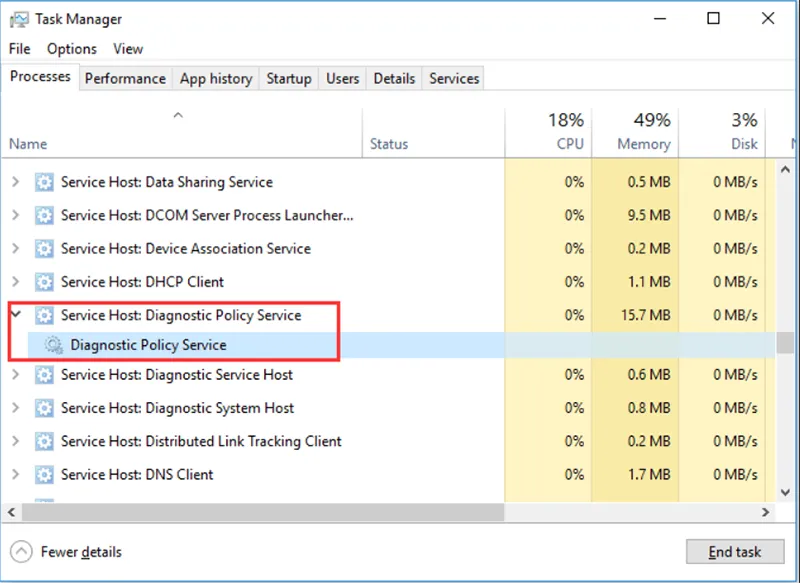
Chức năng chính của Diagnostic Policy Service là:
- Giám sát lỗi hệ thống: DPS theo dõi và thu thập thông tin về các lỗi có thể xảy ra trên hệ điều hành.
- Chẩn đoán và đề xuất giải pháp: Khi phát hiện lỗi, DPS có thể tự động đưa ra các gợi ý hoặc hướng dẫn người dùng cách khắc phục.
- Ghi nhật ký lỗi: DPS ghi lại thông tin về lỗi vào nhật ký hệ thống (Event Viewer), giúp người dùng hoặc quản trị viên có thể xem lại và phân tích.
- Tích hợp với công cụ khắc phục sự cố: DPS làm việc với các công cụ như Windows Troubleshooter để tự động khắc phục các sự cố phổ biến.
Có thể bạn quan tâm Mách bạn cách bật windows defender win 10
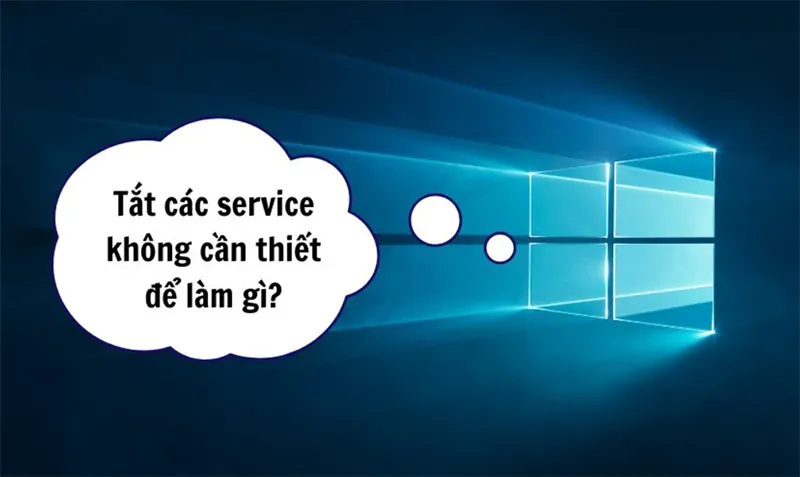
2. Có nên tắt Diagnostic Policy Service không?
Diagnostic Policy Service (DPS) là một dịch vụ của Windows có nhiệm vụ phát hiện, chẩn đoán và khắc phục các sự cố liên quan đến hệ điều hành. Nó giúp hệ thống xác định các lỗi liên quan đến mạng, phần cứng, phần mềm và các dịch vụ khác.
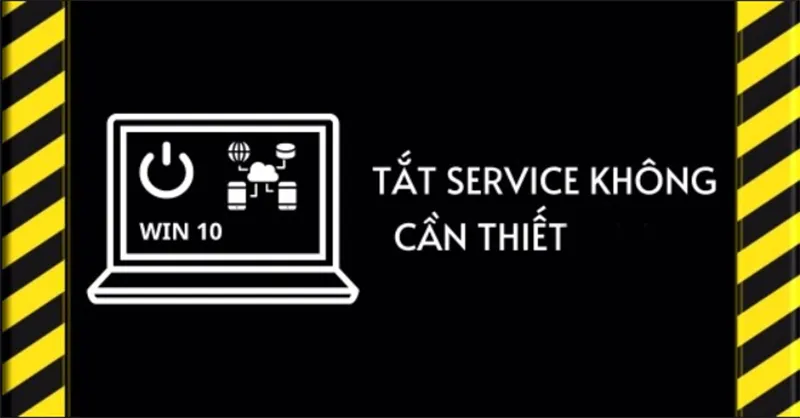
Vậy nên:
- Nên giữ bật nếu bạn muốn Windows tự động phát hiện và chẩn đoán lỗi.
- Có thể tắt nếu bạn muốn tối ưu hóa hiệu suất hệ thống và không cần tính năng chẩn đoán tự động. Tuy nhiên, việc tắt DPS có thể khiến bạn gặp khó khăn khi khắc phục lỗi hệ thống.
Có thể bạn quan tâm Hướng dẫn tắt tường lửa win 10 an toàn, hiệu quả
3. Cách bật/ tắt Diagnostic Policy Service không cần thiết
Mặc dù Diagnostic Policy Service tự động khởi động, nhưng nó có thể bị vô hiệu hóa do nhiều lý do bao gồm thao tác thủ công sai, nhiễm vi-rút, v.v. Vì vậy, bạn có thể tự hỏi làm thế nào để bật Diagnostic Policy Service.
3.1 Thông qua ứng dụng dịch vụ
Cách dễ nhất để bật và tắt Diagnostic Policy Service là quản lý nó trong ứng dụng Services. Các bước chi tiết được liệt kê bên dưới.
Bước 1 : Nhấn Windows + R để mở cửa sổ Run.
Bước 2 : Nhập services.msc và nhấp vào OK để mở ứng dụng Dịch vụ.
Bước 3 : Tìm Diagnostic Policy Service và nhấp đúp vào đó để mở Properties.
Bước 4 : Chọn Automatic hoặc Manual từ danh sách thả xuống của Startup type . Sau đó, nhấp vào nút Start trong phần Service status để bật dịch vụ hoặc nhấp vào nút Stop để tắt dịch vụ.
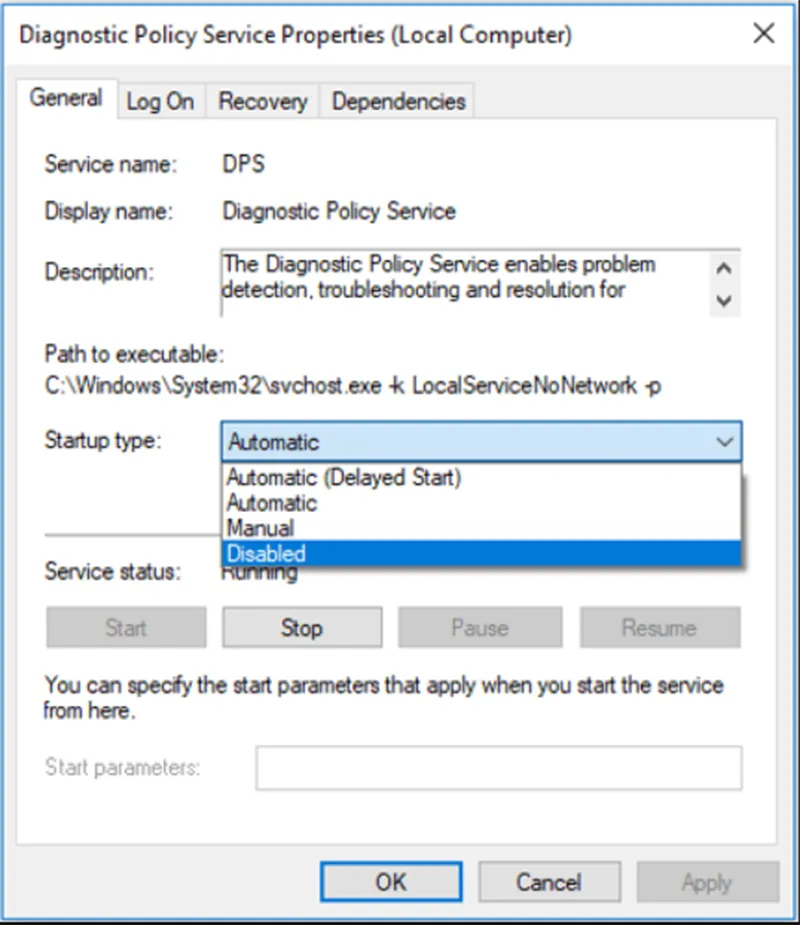
Bước 5 : Nhấp vào Apply và OK để lưu thay đổi.
3.2 Thông qua System Configuration
Bạn cũng có thể bật hoặc tắt Diagnostic Policy Service trong System Configuration. Rất dễ vận hành. Chỉ cần làm theo hướng dẫn bên dưới:
Bước 1 : Mở hộp thoại Run, nhập msconfig và nhấp OK để mở System Configuration.
Bước 2 : Chuyển sang tab Services và tìm Diagnostic Policy Service . Sau đó, kiểm tra dịch vụ (hoặc bỏ chọn nếu bạn muốn tắt) và nhấp vào nút Apply và OK.
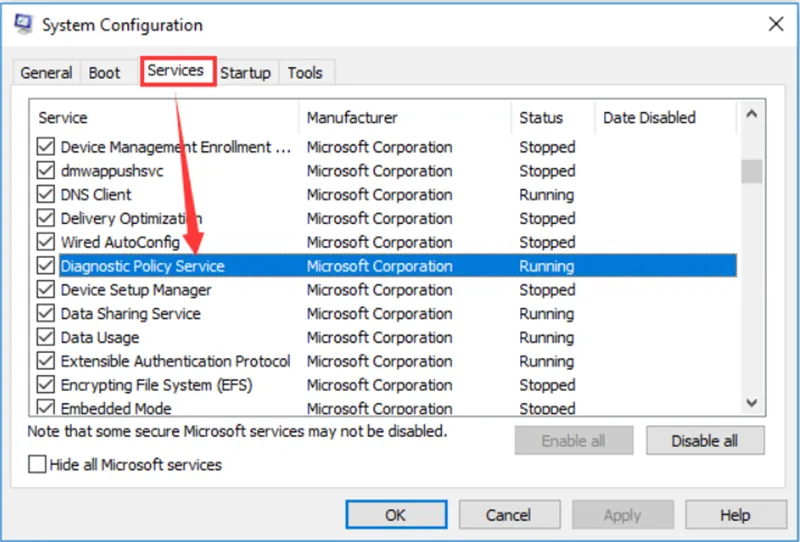
Bước 3 : Một cửa sổ thông báo sẽ bật lên, yêu cầu khởi động lại để các thay đổi có hiệu lực. Chỉ cần lưu tác vụ của bạn và nhấp vào nút Restart để khởi động lại hệ thống của bạn.
Có thể bạn quan tâm Tắt diệt virus win 10: Hướng dẫn chi tiết dành cho bạn
3.3 Thông qua Registry Editor
Nếu bạn quen thuộc với Registry Editor, bạn cũng có thể chọn bật hoặc tắt Diagnostic Policy Service bằng cách sửa đổi sổ đăng ký Windows. Bạn nên back up registry trước khi thực hiện bất kỳ thay đổi nào. Sau đây là cách bật hoặc tắt dịch vụ theo cách này.
Bước 1 : Nhập regedit vào cửa sổ Run và nhấp OK để mở Registry Editor.
Bước 2 : Sao chép và dán đường dẫn sau vào thanh địa chỉ và nhấn Enter để xác định vị trí khóa sổ đăng ký của DPS: Computer\HKEY_LOCAL_MACHINE\SYSTEM\CurrentControlSet\Services\DPS
Bước 3 : Trong ngăn bên phải, nhấp đúp vào Start để chỉnh sửa DWORD. Nhập giá trị bạn muốn vào hộp bên dưới Value date và Nhấp vào nút OK để lưu thay đổi. Các loại khởi động của dịch vụ và dữ liệu giá trị tương ứng được liệt kê bên dưới:
- Automatic: 2
- Automatic (Delayed Start): 2
- Manual: 3
- Disabled: 4
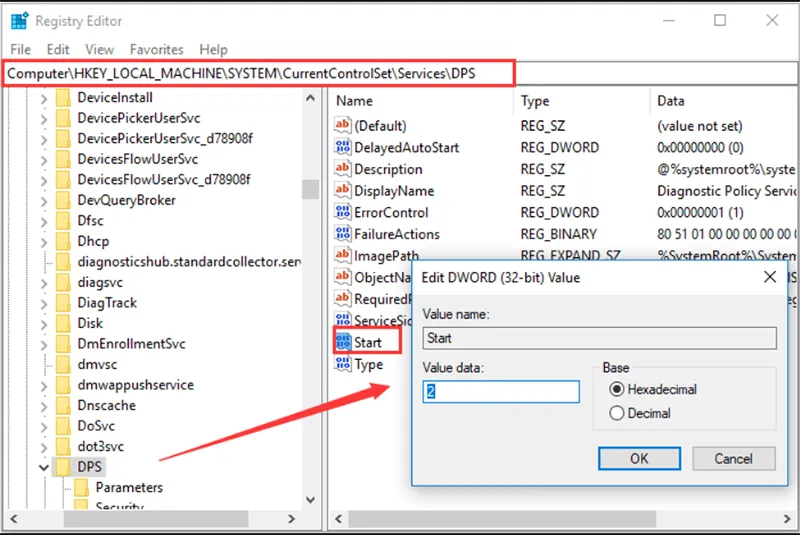
Lưu ý: Nếu bạn thay đổi thành Tự động (Khởi động trễ), một khóa mới DelayedAutoStart sẽ được tạo với giá trị 1. Khi bạn thay đổi thành loại khởi động Tự động, giá trị của khóa mới sẽ được thay đổi thành 0.
3.4 Thông qua Command Prompt
Ngoài ra, bạn cũng có thể thực hiện một số lệnh nhất định để quản lý Diagnostic Policy Service. Để bật dịch vụ trong Command Prompt, bạn có thể tham khảo các bước hiển thị bên dưới.
Bước 1 : Mở cửa sổ Run , nhập cmd và nhấn Ctrl + Shift + Enter để chạy Command Prompt với tư cách quản trị viên.
Bước 2 : Đặt loại khởi động của DPS thành Tự động hoặc Thủ công theo nhu cầu của bạn. Chỉ cần nhập một trong các lệnh sau và nhấn Enter:
- Tự động: REG add “HKLM\SYSTEM\CurrentControlSet\services\DPS” /v Start /t REG_DWORD /d 2 /f
- Hướng dẫn: REG add “HKLM\SYSTEM\CurrentControlSet\services\DPS” /v Start /t REG_DWORD /d 3 /f
Bước 3 : Bây giờ, nhập lệnh net start DPS để kích hoạt Diagnostic Policy Service.
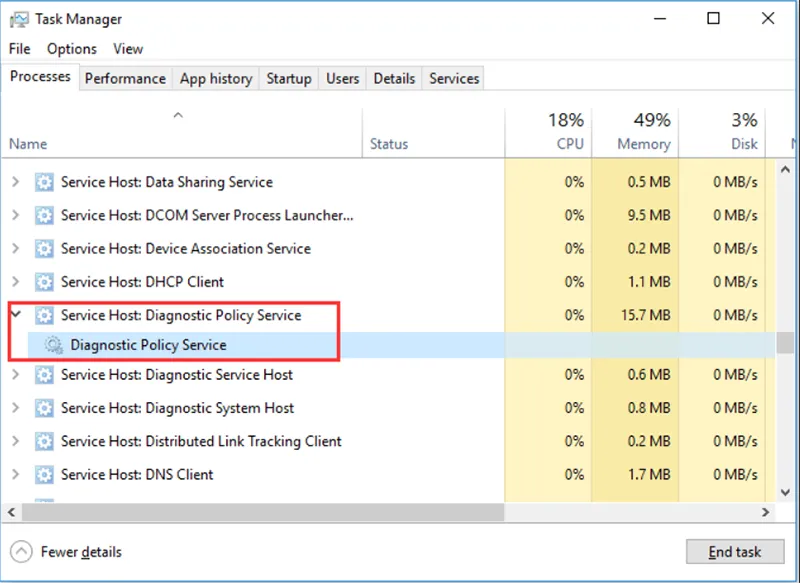
Lưu ý: Nếu bạn muốn tắt dịch vụ DPS, bạn có thể thực hiện lệnh REG add “HKLM\SYSTEM\CurrentControlSet\services\DPS” /v Start /t REG_DWORD /d 4 /f trong Dấu nhắc lệnh.
Có thể bạn quan tâm Cách tắt adobe genuine software integrity service
4. Câu hỏi liên quan đến Diagnostic Policy Service
- Làm thế nào để kiểm tra trạng thái của Diagnostic Policy Service?
Trả lời: Bạn có thể kiểm tra trạng thái DPS bằng cách: Nhấn Win + R, nhập services.msc, nhấn Enter. Tìm Diagnostic Policy Service trong danh sách. Kiểm tra trạng thái của dịch vụ (Running hoặc Stopped). Nếu nó bị dừng, bạn có thể nhấp chuột phải và chọn Start để kích hoạt lại.
- Điều gì xảy ra nếu Diagnostic Policy Service bị tắt?
Trả lời: Nếu DPS bị tắt, Windows sẽ không thể tự động phát hiện và khắc phục các sự cố hệ thống. Bạn có thể gặp khó khăn khi sử dụng công cụ Windows Troubleshooter để sửa lỗi mạng, phần cứng hoặc phần mềm.
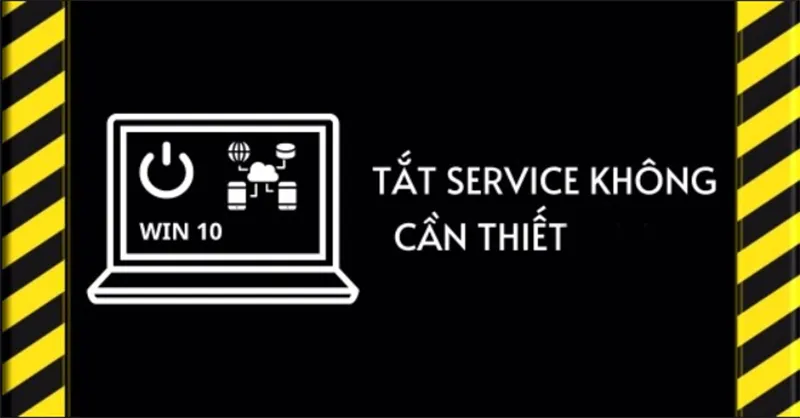
- Có nên vô hiệu hóa Diagnostic Policy Service không?
Trả lời: Không khuyến khích vô hiệu hóa DPS vì nó giúp bạn chẩn đoán và sửa lỗi hệ thống một cách dễ dàng. Tuy nhiên, nếu bạn muốn tối ưu hóa hiệu suất hoặc sử dụng một công cụ chẩn đoán khác, bạn có thể tắt nó mà không ảnh hưởng nghiêm trọng đến hệ thống.
Có thể bạn quan tâm Mở file Configuration trong Windows 10 và 11
Đến đây, chắc hẳn bạn đã nắm được Cách bật/ tắt Diagnostic Policy Service không cần thiết rồi đúng không? Hy vọng với những phương pháp trên bạn sẽ nhanh chóng giải quyết được vấn đề. Nếu có phương pháp nào hay hơn hãy chia sẻ với chúng tôi nhé.

Nếu bạn muốn MUA/ THAY LINH KIỆN GIÁ SỈ hoặc LẺ hãy liên hệ chúng tôi. Đội ngũ nhân viên của LINH KIỆN MINH KHOA luôn sẵn sàng hỗ trợ quý khách 24/7.
LINH KIỆN MINH KHOA ĐANG Ở ĐÀ NẴNG
- Điện thoại/Zalo Chat: 0911.003.113
- Facebook: www.facebook.com/linhkienminhkhoavn/
- Địa chỉ: 155 Hàm Nghi, Thanh Khê, Đà Nẵng








